
Innehåll
I den här artikeln: Formatera på WindowsFormater på Mac
Det är möjligt att formatera en extern hårddisk (med ett USB-uttag) som du använder på Windows eller Mac. Denna operation gör det möjligt att ändra filsystemet så att det är kompatibelt med operativsystemet, men också att reparera programvarufel på själva disken. Var dock medveten om att formatering raderar all data på den.
stadier
Metod 1 Format på Windows
- Anslut hårddisken till datorn. Sätt i USB-kontakten i en av de rektangulära portarna som finns för detta ändamål på datorn.
- Om du använder en stationär dator är USB-portarna vanligtvis antingen framför datorn eller bakom.
-
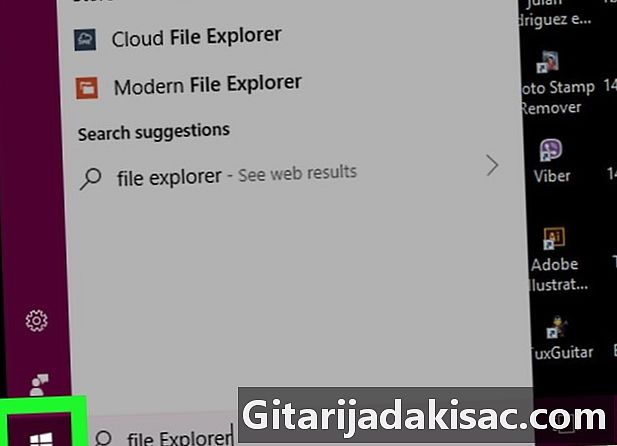
Klicka på start
. Klicka på Windows-logotypen i det nedre vänstra hörnet eller tryck på ⊞ Vinn på tangentbordet. -
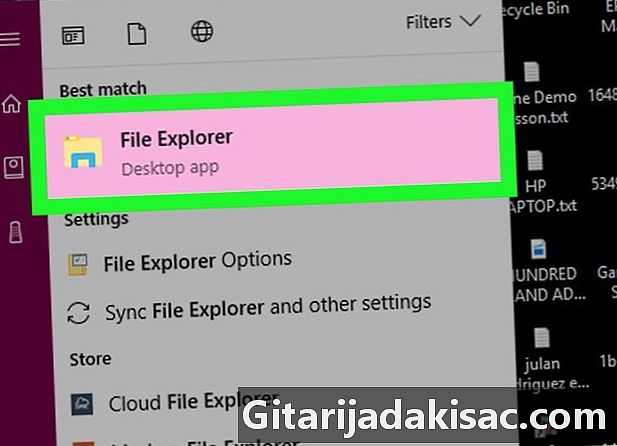
Öppna filutforskaren
. Välj den filformade ikonen i det nedre vänstra hörnet av startfönstret. -
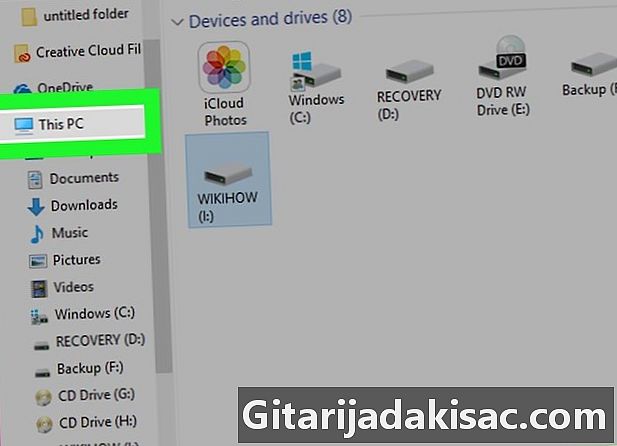
Klicka på Den här datorn. Du hittar den till vänster om filutforskarens fönster. -
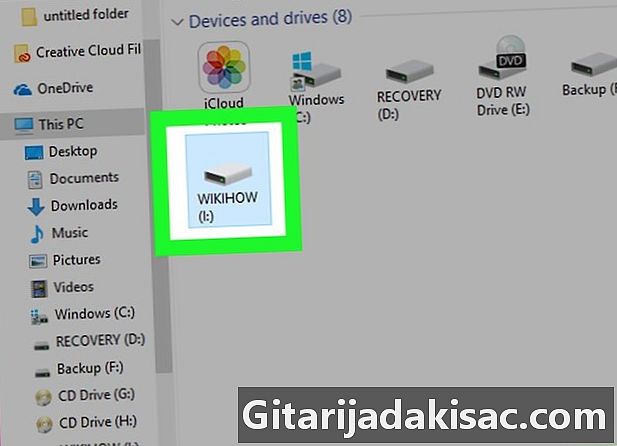
Klicka på namnet på den externa hårddisken. Du hittar den under rubriken "Enheter och flyttbara diskar" i mitten av fönstret. Välj skivan genom att klicka på den. -
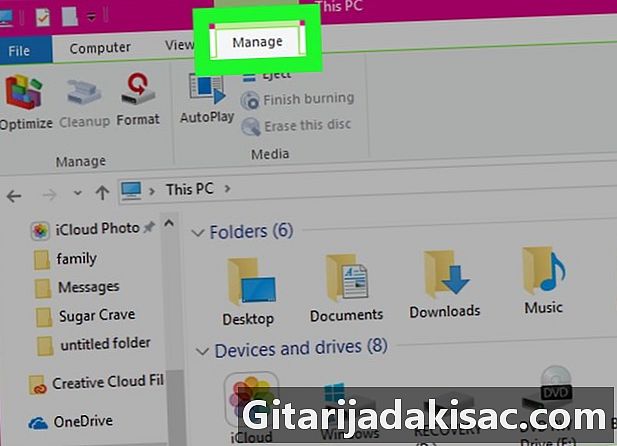
Välj en flik hantera. Detta är ett objekt i menyn till vänster om fönstret. -
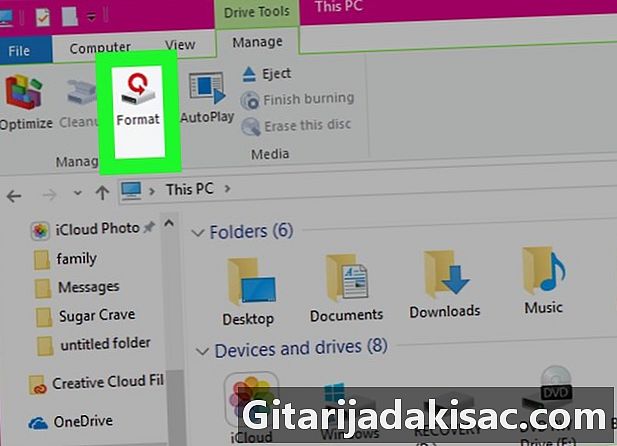
Press formatering. Den USB-formade ikonen finns i kolumnen "Hantera" nära toppen av fönstret. Detta låter dig öppna formateringsguiden för din externa enhet. -
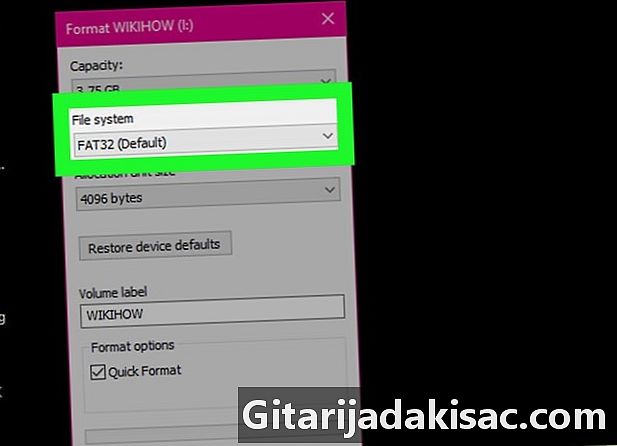
Markera rutan Filsystem. Du hittar den under rubriken med samma namn högst upp på sidan. Detta öppnar en rullgardinsmeny med följande alternativ.- NTFS : Använd endast för Windows-skivor.
- FAT32 : Fungerar på Windows och Mac, men är begränsat till 32 GB lagringsutrymme med enskilda filer upp till 4 GB.
- exFAT (rekommenderas): Använd den för hårddiskar som du vill använda på flera olika maskiner (t.ex. Windows, Mac, konsoler etc.). Det är som FAT32 utan lagringsgräns.
-
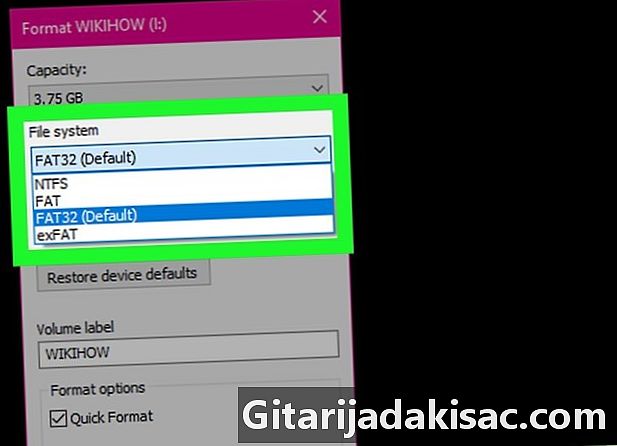
Välj ett format. Välj den som intresserar dig.- Om du redan har formaterat din enhet tidigare markerar du rutan Snabb formatering.
-
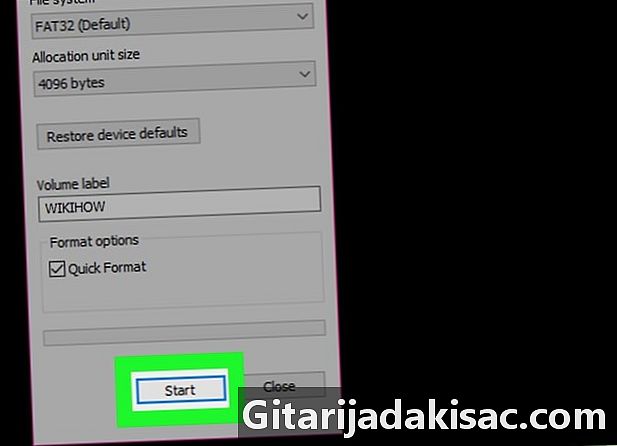
Välj startoch OK. Detta kommer att börja formatera din externa hårddisk.- Alla filer som hittas raderas.
-
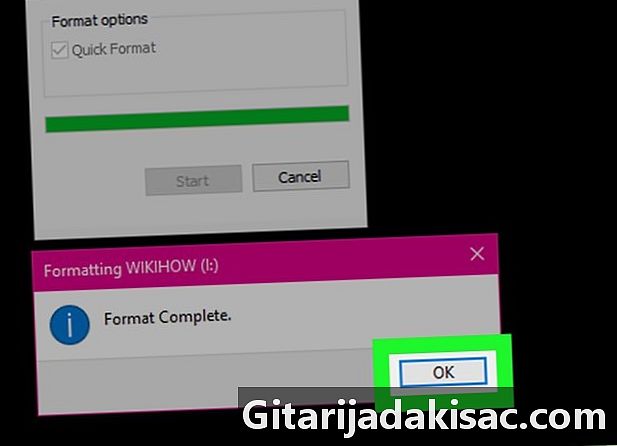
Klicka på OK. Hårddisken är nu formaterad i det format du valt.
Metod 2 Format på Mac
-
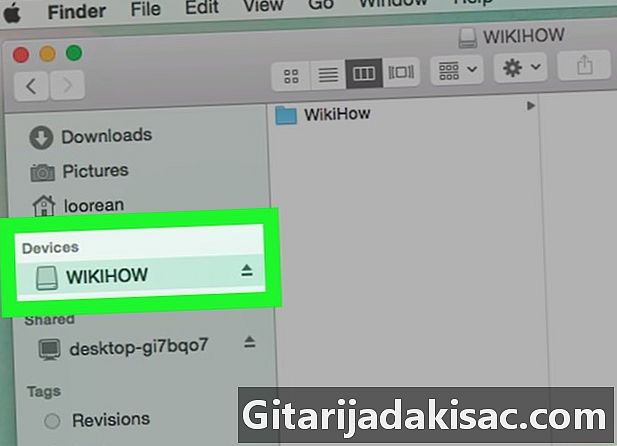
Anslut hårddisken till din dator. Sätt i USB-kabeln i en av portarna på en sida av datorn.- Om du har en iMac finns USB-portarna på tangentbordets sida eller på baksidan av skärmen.
- Inte alla Mac-datorer har USB-portar. Om du använder en nyare modell som inte har en, måste du köpa en USB-C till USB-adapter.
-
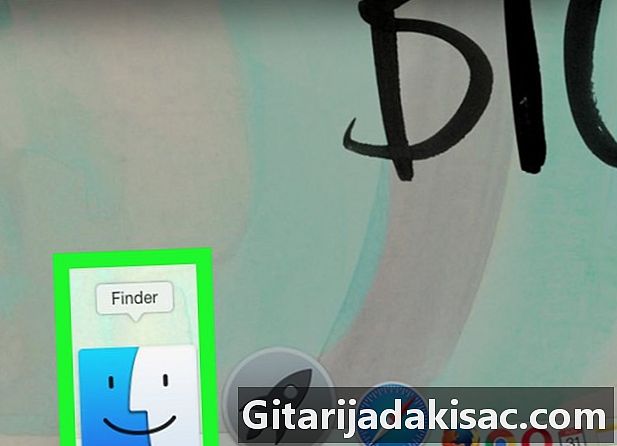
Öppna Finder. Det är en blå ikon med ansiktet på bryggan.- Du kan också helt enkelt klicka på skrivbordet.
-
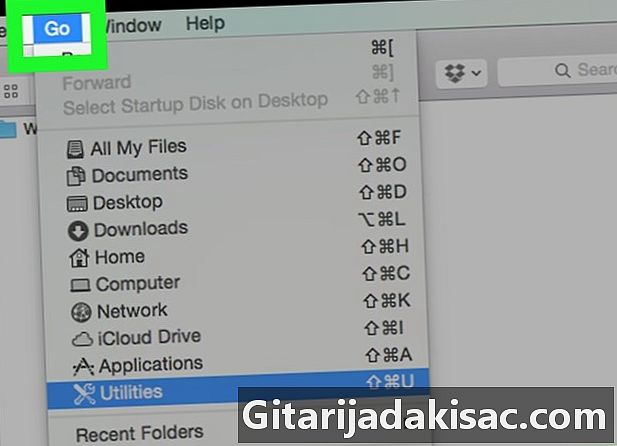
Välj Go. Du hittar den här knappen i fältet uppe till vänster. -
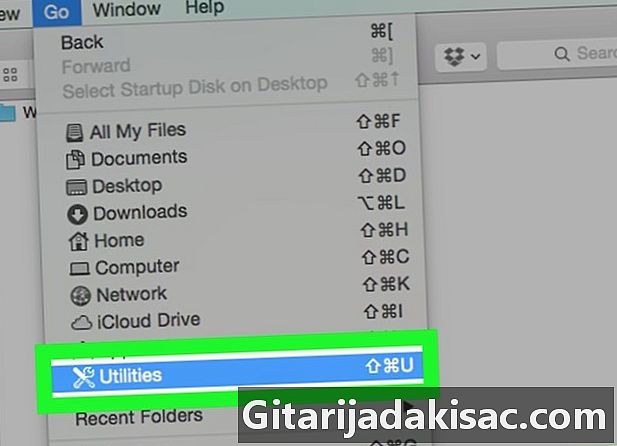
Välj verktyg. Alternativet är längst ner i rullgardinsmenyn som visas. -
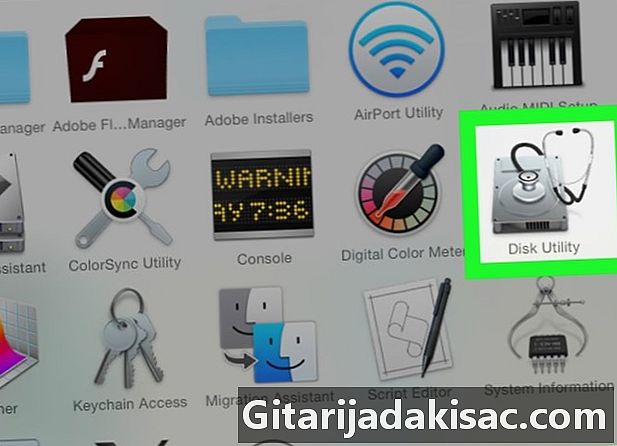
Dubbelklicka på Diskverktyg. Du hittar den mitt på verktygssidan. -

Klicka på namnet på hårddisken. Du kommer att se det i fönstret på vänster sida av verktygen. -

Välj longlet ta bort. Du hittar den högst upp i skivanvändarfönstret. -
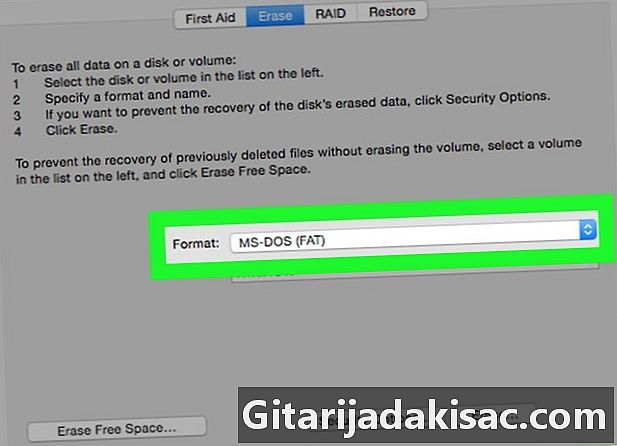
Välj formatering. Du hittar den mitt på sidan. En rullgardinsmeny ska visas med följande alternativ.- Mac OS Utökat (loggat) : standardformatet för Mac. Det fungerar bara på Mac.
- Mac OS Utökat (loggat, krypterat) : krypterad version av standardformatet Mac.
- Mac OS Utökat (skiftlägeskänsligt, loggat) : Standardversionen av Mac-formatet som bearbetar filer på olika sätt om deras namn innehåller antingen stora namn (till exempel "file.txt" och "File.txt").
- Mac OS Extended (skiftlägeskänsligt, loggat, krypterat) : en kombination av de tre formaten ovan.
- MS-DOS (FAT) : Fungerar på Windows och Mac, men har en filgräns på 4 Gb.
- exFAT (rekommenderas): Fungerar på både Windows och Mac. Det finns ingen lagringsgräns.
-
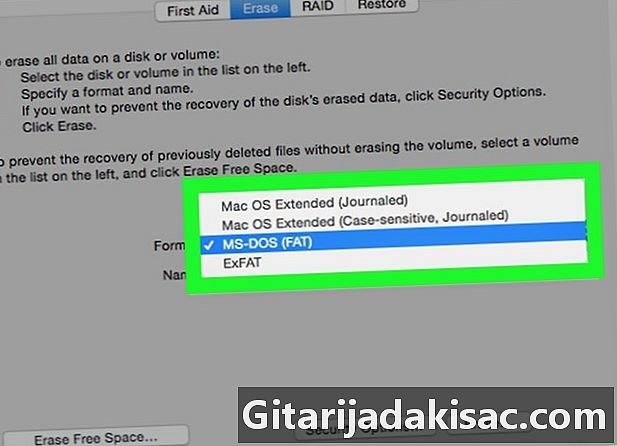
Välj ett format. Klicka på den du vill använda. -
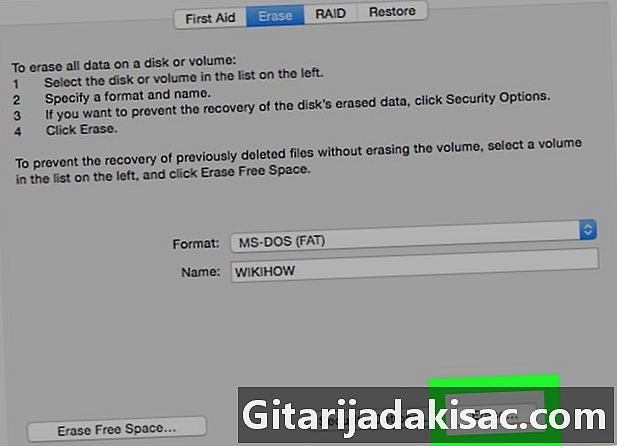
Välj ta bortoch ta bort. Detta börjar radera innehållet på skivan och formatera den. När du är klar kommer det att formateras om.
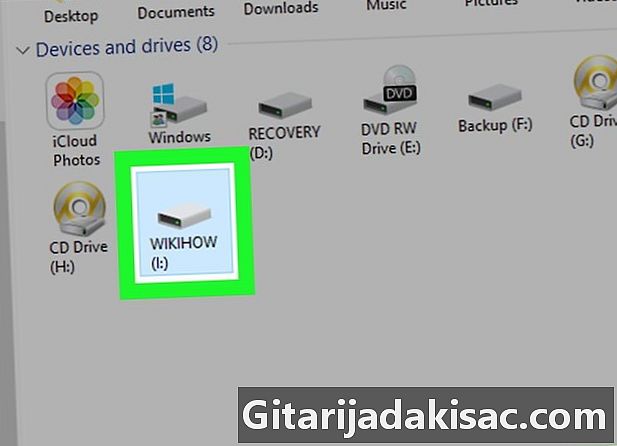
- När du formaterar en extern hårddisk för spelkonsoler är FAT32- och exFat-formaten det säkraste.
- Formatering raderar all information. Säkerhetskopiera filerna du vill behålla innan du formaterar hårddisken.
- Formatering förstör inte all data på hårddisken. Processen förbereder disken för att spara nya filer. I allmänhet skrivs de nya uppgifterna över gamla data så att de inte kan hittas med specialiserad programvara.